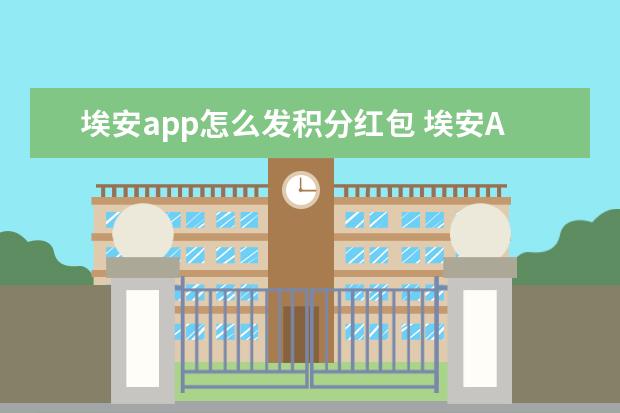今天优秀啦小编整理了墨刀使用教程 墨刀怎么使用相关内容,希望能帮助到大家,一起来看下吧。
本文目录一览:

墨刀使用教程 墨刀怎么使用
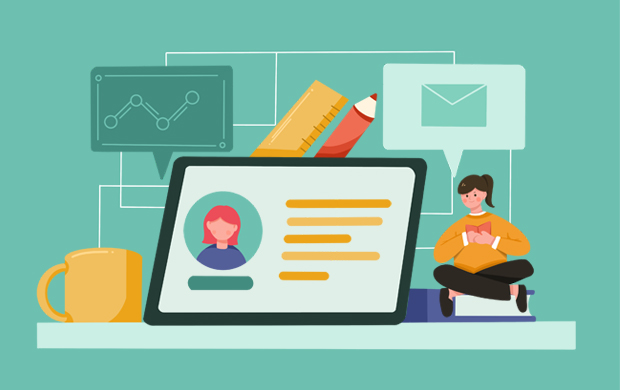
墨刀是一个原型设计工具,可以快速构建移动应用原型与线框图,支持云端保存和实时*预览。下面小编就来告诉大家墨刀怎么使用。
方法/步骤
1.打开墨刀,点击“创建空白项目”按钮,进入页面,选择符合需要的版式,在弹出窗口输入名称,选择画布尺寸,点击“创建”即可进入编辑页面。
2.进入页面,点击“内置组件”按钮,在弹出列表可以添加自己的“图标导航栏”、“轮播图”等,根据需要的页面设置内容,点击导航栏内部文字可修改文字内容、修改颜色等。
3.点击上面的“素材库”按钮,可以给页面添加图片,还可以上传自己需要的素材来添加和设置自己的页面。
4.总结如下。
如何快速用墨刀*一个APP首页原型

墨刀是一款强大的原型设计工具,它允许用户快速创建移动应用的原型和线框,并提供云保存和实时*预览功能。本教程将指导初学者如何使用墨刀来*一个APP首页的原型。
1. 创建新应用:
打开墨刀软件,创建一个新的应用。选择应用类型(例如,iPhone设备),输入应用名称、设备类型和应用大小,然后点击“Create”按钮完成应用的创建。
2. *底部导航栏:
新创建的应用会自动显示应用名称。从左侧的“组件”栏中选择底部导航栏组件,拖拽到应用中,并根据需要调整尺寸和样式。添加并修改三个导航标签的位置和名称。
3. *原型页面:
在“组件”栏中找到搜索组件和轮播模板,分别拖拽到APP首页。墨刀提供了一些现成的组件和模板,可以直接使用以加快原型*过程。通过调整图片和文本的尺寸、样式和位置来完善页面。
4. 创建新页面:
点击右上角的“+新建页面”按钮来生成新页面。每个页面都可以添加标题栏,复制并粘贴底部导航栏以实现页面间的跳转。
5. 页面跳转:
通过添加手势和切换图片或文字,实现页面间的跳转。这一功能使得页面连接简单直观,但也可能导致页面复杂和跳转繁多时连接错误。
6. 添加全局手势:
移动端应用中的全局手势是一个重要的功能。从左侧的“组件”栏中找到全局手势组件,拖动到应用中,并设置手势和动画效果,以便在应用程序中实现滑动页面的切换。
7. 运行测试和*预览:
设置完成后,点击右上角的“运行”按钮查看实际效果。墨刀的*预览功能允许将原型直接导入*查看。在运行界面点击“Share”,用*扫描二维码即可在*上查看原型。
总结:
墨刀以其便捷的操作和*预览功能,成为移动应用原型设计的不错选择。它的简单性和对*展示的支持,使得设计师和产品经理可以更快速地*和展示原型。因此,推荐使用墨刀来创建APP原型,以节省*和演示的时间。
墨刀基础使用教程
 墨刀基础使用教程
作为互联网产品的一员,产品原型设计是必修课,在众多的原型设计软件中,墨刀是最容易上手的.新手很友好,自称是小白三个小时就能学会的原型设计.你可以看看这个基础教程.
第一步是创建一个项目.
输入项目名称,稍后浏览时也会显示在顶部标题中.
根据原型大小,您可以创建不同大小的界面,包括应用程序界面、网页、iPad和自定义大小.
第二步:编辑界面.
可以看到左侧可以添加APP的logo和开篇页面,很人性化.
可以看到项目的所有界面图,然后进入编辑界面...
项目界面概述.
操作界面.
中间是页面*区.要用好一款软件,首先要熟悉它的操作平台.
下图很简洁,大致分为三栏.
墨刀操作界面.
左侧操作界面、
红色框选择区域,这是一个快捷功能图标,并添加文本.矩形线可以直接拖到中间的工作区.
黄色方框显示不同的页面,可以添加或删除.
选择绿框区域,切换成另一个图标,显示当前页面的不同材质.
左侧.
右边是操作员界面.
对于中间选中的图片,右侧标识图片的修改数据;
如画面大小、位置、外观调整、动态设计;
您还可以向图片添加事件,如单击跳转到页面或切换状态.
组件.
会有现成的组件,我的组件和图标库.点击打开相应的素材库.
虽然不是很丰富,但是足够了,画原型的效率大大提高.
组件.
图标.
覆盖各种图标,让你的原型更花哨.
添加一些彩色图标颜色,让界面更有层次感.
先说这些内容,分享下下次如何让页面的状态,让你的界面更加动态.
墨刀基础使用教程
作为互联网产品的一员,产品原型设计是必修课,在众多的原型设计软件中,墨刀是最容易上手的.新手很友好,自称是小白三个小时就能学会的原型设计.你可以看看这个基础教程.
第一步是创建一个项目.
输入项目名称,稍后浏览时也会显示在顶部标题中.
根据原型大小,您可以创建不同大小的界面,包括应用程序界面、网页、iPad和自定义大小.
第二步:编辑界面.
可以看到左侧可以添加APP的logo和开篇页面,很人性化.
可以看到项目的所有界面图,然后进入编辑界面...
项目界面概述.
操作界面.
中间是页面*区.要用好一款软件,首先要熟悉它的操作平台.
下图很简洁,大致分为三栏.
墨刀操作界面.
左侧操作界面、
红色框选择区域,这是一个快捷功能图标,并添加文本.矩形线可以直接拖到中间的工作区.
黄色方框显示不同的页面,可以添加或删除.
选择绿框区域,切换成另一个图标,显示当前页面的不同材质.
左侧.
右边是操作员界面.
对于中间选中的图片,右侧标识图片的修改数据;
如画面大小、位置、外观调整、动态设计;
您还可以向图片添加事件,如单击跳转到页面或切换状态.
组件.
会有现成的组件,我的组件和图标库.点击打开相应的素材库.
虽然不是很丰富,但是足够了,画原型的效率大大提高.
组件.
图标.
覆盖各种图标,让你的原型更花哨.
添加一些彩色图标颜色,让界面更有层次感.
先说这些内容,分享下下次如何让页面的状态,让你的界面更加动态.
以上就是墨刀使用教程 墨刀怎么使用全部内容,更多相关信息,敬请关注优秀啦。

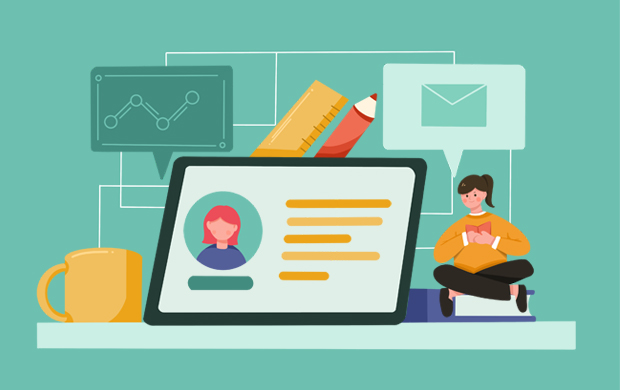 墨刀是一个原型设计工具,可以快速构建移动应用原型与线框图,支持云端保存和实时*预览。下面小编就来告诉大家墨刀怎么使用。
墨刀是一个原型设计工具,可以快速构建移动应用原型与线框图,支持云端保存和实时*预览。下面小编就来告诉大家墨刀怎么使用。
 墨刀是一款强大的原型设计工具,它允许用户快速创建移动应用的原型和线框,并提供云保存和实时*预览功能。本教程将指导初学者如何使用墨刀来*一个APP首页的原型。
墨刀是一款强大的原型设计工具,它允许用户快速创建移动应用的原型和线框,并提供云保存和实时*预览功能。本教程将指导初学者如何使用墨刀来*一个APP首页的原型。